


QВОПРОС:
…При скачивании файлов рекомендуют проверить контрольные суммы.Что это за суммы такие и как их проверять?…
AОТВЕТ:Действительно,на некоторых сайтах, где предлагаются для скачивания полезные файлы, авторы описаний и/или владельцы этих файлов заботятся о том, чтобы у вас всё ПРАВИЛЬНО ПОЛУЧИЛОСЬ.
Это могут быть картинки, видео-ролики, музыкальные записи, дистрибутивы программ, игр, и даже установочные пакеты операционных систем в за-архивированном виде.
На странице с описанием и со ссылками на загрузку предлагается проверить так называемые контрольные суммы скачанных файлов, чтобы убедиться, что файлы не повредились в процессе скачивания.
Вот пример одной из подобных страниц с описанием «Сборки» Windows, образ диска которой вам предлагают скачать. На странице есть пункт «КОНТРОЛЬНЫЕ СУММЫ»:

А ниже на этой странице есть пункт «Небольшой FAQ. Обязательно прочесть», в котором подробно расписано, почему и зачем проверять, а также, какой программой и как записывать этот «образ» установочного пакета на диск, чтобы всё получилось правильно.
О работе с файлами «Образов дисков» в формате *.iso (отдельная важная тема) подробно написано в статье: http://my.mail.ru/community/computer-faq/13C28C1999E07B6D.html
Здесь же вкратце напомню, что НЕ НАДО ТАКОЙ АРХИВ РАСПАКОВЫВАТЬ, т.к. вы утратите загрузочный сектор и диск перестанет быть загрузочным!!! Уточню для ясности, что скачанный вами архив в формате *.zip или *.rar распаковывать необходимо, а вот полученный в результате архив в формате *.iso не надо распаковывать.
А проверка контрольных сумм необходима, т.к. скачиваемый вами файл передаётся частями на ваш компьютер через множество узлов интернета. На каждом этапе корректность частей проверяется, но в конечном результате могут вкрасться ошибки.
Это особенно важно, если вы качаете файл через ТОРРЕНТ-КЛИЕНТ, т.к. в этом случае происходит дополнительное «Хэширование» файла средствами P2P. То есть, файл разбивается на мелкие части, которые регистрируются в пиринговой сети для того, чтобы затем корректно «склеиться». Все эти «премудрости» подробно разъясняются в статье о скачивании файлов через Торренты: http://computer-faq.info/software/internet/torrents/
Для проверки контрольных сумм есть несколько программ.Наиболее рапространена лёгкая программа Hash TAB(ссылка на скачивание есть ниже по тексту).Она при установке встраивается в Проводник Windows.Надо только щёлкнуть по скачанному файлу правой кнопкой мыши и выбрать команду СВОЙСТВА:

Затем перейти на вкладку КОНТРОЛЬНЫЕ СУММЫ — начнётся процесс их подсчёта:

В результате получим значения контрольных сумм, которые надо сравнить с указанными на сайте, откуда вы скачали файл (см. на верхнем скриншоте):

Сравниваем:

Остаётся добавить, что в приличных «Сборках» данная программа устанавливается автоматически в процессе установки системы, т.к. считается очень полезной.
Если у вас такой программы нет, то скачать её можно с этой страницы:http://computer-faq.info/software/download-useful-soft/
Если вы хотите оставить комментарий,прокрутите страницу ниже!
Ответы на «ЧаВо» (часто задаваемые вопросы)вы можете найти в нашем «УКАЗАТЕЛЕ» (содержании)http://computer-faq.info/content/
computer-faq.info

Во время копирования информации или передачи ее по сети не гарантируется ее целостность, что особенно актуально для больших объемов информации. Представьте себе, что вы скачивали из интернета установочный файл размером 900 мегабайт, как убедиться, что он загрузился полностью и без ошибок. Ведь если в нем есть ошибки, то программа может просто не установиться или во время ее работы будут возникать сбои.
Конечно можно сравнить размер полученного файла с исходным, но этого не достаточно, чтобы утверждать об идентичности двух файлов. Поэтому были разработаны специальные алгоритмы позволяющие решить эту задачу.
Мы не будем углубляться в техническую реализацию, достаточно знать, что применяя определенный алгоритм высчитывает некое значение однозначно описывающее данный файл. Оно всегда одинаковое для одних и тех же данных и называется контрольной суммой или хешем. Хотя самих алгоритмов хеширования существует множество, вот некоторые из наиболее часто встречающихся: MD5, CRC32, SHA-1, SHA256, BTIH.
Поэтому очень часто на странице загрузки указаны хеши оригинальных файлов, чтобы пользователи могли выполнить проверку после скачивания. Таким образом зная контрольную сумму оригинального файла рассчитанную по какому-либо алгоритму, мы можем проверить идентичность его копии, рассчитав для нее соответствующий хеш и сравнив с оригинальным, если они не совпадут, значит в данных есть разница. Это можно использовать не только для проверки целостности данных загруженных из интернета, но и для сравнения двух файлов в компьютере или, например для проверки корректности записи данных на DVD-диск. Узнав о необходимости выполнить проверку, начинающие пользователи компьютера часто не знают, как проверить хеш файлов, хотя это делается очень просто. В разных операционных системах данная операция выполняется по-разному.
В операционной системе Windows существует множество способов выполнить данную проверку, поэтому рассмотрим только несколько из них, а вы уже сами выберите наиболее удобный вам.
Начнем с самого простого способа не требующего установки дополнительного программного обеспечения. Начиная с Windows 7 есть возможность рассчитать контрольную сумму в командной строке используя встроенную утилиту certutil среди прочего умеющую вычислять хеш файлов. Просто запускаете командную строку и вводите следующую команду:
certutil -hashfile "путь к файлу" [HashAlgorithm]где [HashAlgorithm] может принимать одно из следующих значений: MD2, MD4, MD5, SHA1, SHA256, SHA384, SHA512. Таким образом, чтобы узнать контрольную сумму файла Win10_1511_1_Russian_x32.iso расположенного в корне диска D:\ по алгоритму SHA-1 команда будет выглядеть так:
certutil —hashfile "D:\Win10_1511_1_Russian_x32.iso" SHA1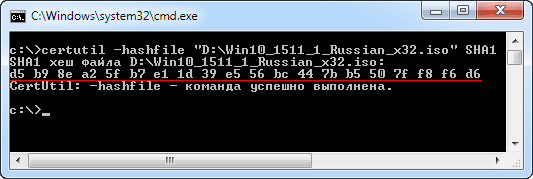
Результатом выполнения команды будет строка содержащая хэш-код в виде шестнадцатеричных чисел. Кстати, чтобы не вводить путь до файла руками, можно воспользоваться хитростью. Результат вычислений выделен красным. Осталось сравнить его с оригинальным, для этого удобно вставить их рядом в блокноте. Причем если использовать продвинутый блокнот типа Notepad++, то и сверять визуально не придется, если хеши будут одинаковы, то они подсветятся.
Способ довольно простой, но некоторых неопытных пользователей пугает интерфейс командной строки, да и сравнивать контрольные суммы конечно не очень удобно. Поэтому существует множество сторонних программ умеющих вычислять хэши. Рассмотрим некоторые из них.
Очень простая программа не требующая установки и имеющая графический интерфейс. Состоит всего из одного окна в котором нужно сначала выбрать файл в верхнем поле, затем вставить в самое нижнее правильный хеш и нажать кнопку «Проверить».
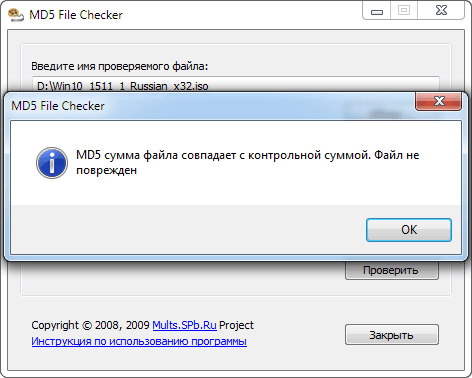
Через некоторое время программа выдаст вердикт. Основной минус программы, что она умеет использовать только алгоритм MD5, что иногда бывает недостаточно. Скачать MD5 File Checker можно здесь.
Здесь уже используется немного другой подход, причем есть версия как для Windows так и для Mac OS. В Windows программа является расширением проводника, а на Mac является плагином для Finder. Покажем работу программы на примере Windows.
Если после установки программы HashTab щелкнуть правой кнопкой мыши по проверяемому файлу и выбрать в контекстном меню «Свойства», то мы обнаружим новую вкладку «Хеш-суммы файлов» и одновременно запустится расчет контрольных сумм этого файла.
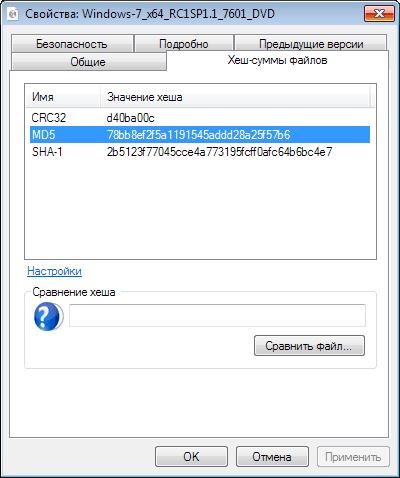
Причем программа умеет вычислять хеш по множеству алгоритмов, а какой будет использоваться, можно выбрать, щелкнув «Настройки». Так же есть возможность указать оригинальную контрольную сумму, если хеши совпадут, то появится зеленая галочка. Скачать HashTab и узнать последние новости можно с сайта программы.
Представленных вариантов вполне достаточно, для проверки целостности файлов в Windows. Единственное пожалуй упомянем, что Total Commander так же умеет вычислять CRC-суммы, соответствующие возможности находятся в меню «Файл».
Здесь так же можно воспользоваться консолью. В случае алгоритма MD5 достаточно выполнив команду.
md5sum "путь к файлу"Для хеш-сумм по алгоритму SHA-1 команда выглядит немного иначе.
sha1sum "путь к файлу"В случае необходимости рассчитать циклическую контрольную сумму (CRC) используется команда
cksum "путь к файлу"Кто не хочет связываться с консолью, может поставить программу Gtkhash с графическим интерфейсом и проверять целостность файлов в ней. Для установки программы выполнить в консоли:
sudo apt-get install gtkhashНапоследок расскажем о том, как можно убедиться, что скачанный с торрента или доставшейся из другого ненадежного источника дистрибутив Windows оригинальный и его не изменял кто-либо. Для этого идем на сайт Майкрософт где подписчики MSDN могут скачивать ее продукты. Находим нужный нам образ, обращая внимание на версию, дату, разрядность и язык. Когда нужный продукт будет найден, нажимаем на «Сведения» рядом с ним.
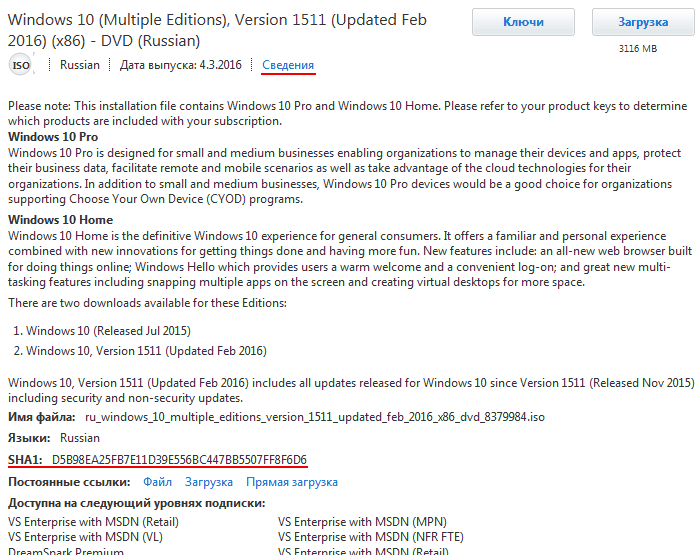
В нижней части раскрывшейся области будет указана хеш сумма рассчитанная по алгоритму SHA1. Не смотрите на название вашего файла, его могли переименовать, главное это содержимое. Кроме того не стоит тратить время на проверки контрольных сумм образа, если это сборка, репак и подобное народное творчество, а не образ MSDN.
beginpc.ru
Многие пользователи компьютеров со временем, при более детальном знакомстве, задаются вопросом по поводу хеш-сумм. Их еще называют контрольными суммами. Что же это такое? Для чего нужно? Каким образом вычисляются эти самые суммы?

Контрольной суммой называется определенное значение, которое рассчитано для данных при помощи специальных алгоритмов. Предназначение хеш-сумм – проверка целостности данных при их передаче. Самые распространенные алгоритмы для расчета – MD5, CRC32 и SHA-1. Контрольные суммы также можно использовать для сравнения наборов данных на неэквивалентность, что применимо для обнаружения вирусов на компьютере.
Популярность использование этого метода получило из-за того, что проверка легко реализуется в цифровом оборудовании, работающем с двоичной системой исчисления. Она без проблем анализируется и отлично подходит для поиска ошибок, которые вызваны наличием шума в информационных каналах.
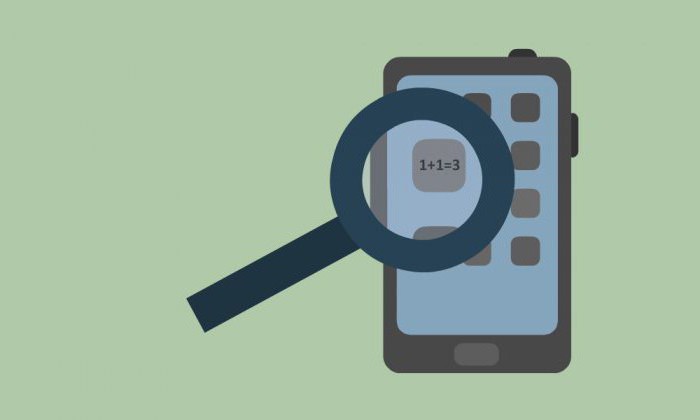
Алгоритм MD5 используется не только для того, чтобы проверять целостность данных, но и дает возможность получить достаточно надежный идентификатор, который часто используется в тех случаях, когда на компьютере отыскиваются одинаковые файлы. Таким образом, происходит сравнение не содержимого, а их хеш-сумм.
Алгоритм CRC32 применяется в работе архивирующих программ. Расшифровывается он как «циклический избыточный код».
Алгоритм SHA-1 нашел применение при проверке целостности данных, которые загружаются при помощи программы BitTorrent.
К примеру, пользователь хочет установить операционную систему или игру на свой компьютер. Он скачивает образ и хочет удостовериться в том, что целостность файла в порядке и при передаче ничего не потеряно. Самый простой способ для этого – сравнение хеш-сумм загруженного файла и предоставленного автором. Если они полностью совпадают, то образ не содержит ошибок. Ну а если хеш-суммы файлов отличаются, нужно перекачивать заново, так как произошел какой-то сбой.
Данная элементарная процедура служит профилактической мерой от некорректной работы, зависаний. Выполняя ее, можно быть уверенным, что установка операционной системы, программы или игры будет правильной.
Далее будут описаны утилиты, отлично справляющиеся с вычислением и проверкой контрольных сумм данных.
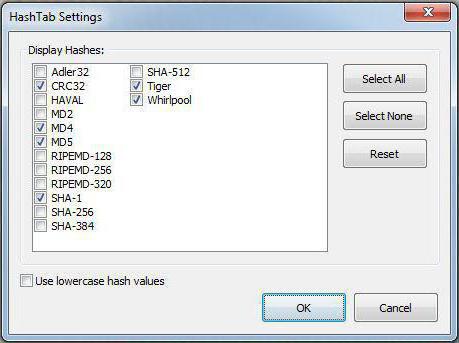
Данная утилита является плагином, который интегрируется в операционную систему и используется в моменты надобности. Ее можно загрузить с официального сайта совершенно бесплатно в виде установочного файла. Инсталляция программы интуитивно понятна.
После установки в свойствах каждого файла будет присутствовать новая дополнительная вкладка для вычисления контрольной суммы. По умолчанию они будут вычисляться по тем самым трем алгоритмам, описанным выше.
Как проверить хеш-суммы? Для этого в поле «Сравнение» нужно вставить сумму, которая указана автором. Если скачанный файл успешно прошел проверку на подлинность, появится зеленая галочка. В противном же случае пользователь увидит красный крестик. В таком случае рекомендуется скачать файл заново.
Настройки на вкладке «Хеш-суммы файлов» можно поменять, если нажать на соответствующий пункт. Откроется окно параметров, где есть возможность выставить отображение нужных контрольных сумм для проверки и вычисления. Для того чтобы все было наглядным, рекомендуется отметить галочкой чекбокс, позволяющий показывать контрольные суммы строчными символами.
Таким образом, работать с данной программой очень просто. С ней сможет разобраться даже малоопытный пользователь.
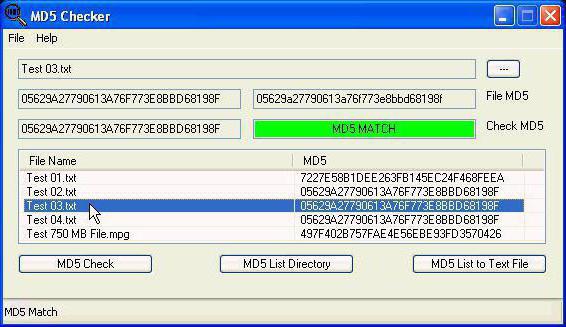
Эта утилита также загружается с официального сайта, но установки она не требует. Нужно лишь запустить ее. Она использует для проверки одноименный алгоритм. При скачивании файла нужно скопировать в буфер обмена хеш-сумму оригинала, а затем вставить ее в поле для проверки. Следующий шаг – выбор файла, который пользователь желает протестировать на целостность. После нажатия на кнопку «Проверить» будет получено сообщение с результатом работы, где будет сказано, совпадает ли контрольная сумма файлов или файл поврежден и соответствия нет.
Дополнительной возможностью утилиты является расчет суммы по алгоритму MD5 для любого файла на компьютере.
Итак, было рассмотрено понятие «контрольной суммы». Стало ясно, для чего она используется. Для рядового пользователя это легкий вариант для того, чтобы проверить файл на целостность и соответствие оригиналу. Были описаны полезные утилиты для вычисления и сравнения хеш-сумм. Первая способна сравнивать различные суммы, а вторая только по одному алгоритму, но зато не требует инсталляции, что актуально при отсутствии прав администратора.
Если собираетесь установить операционную систему либо любой другой программный продукт, рекомендуется обязательно проверять хеш-суммы после загрузки всех установочных файлов. Это сэкономит много времени и, что важнее, нервов.
fb.ru
Здравствуйте читатели блога компании КомСервис (г. Набережные Челны). Как показывает практика многих пользователей, при более детальном знакомстве с компьютером, интересует вопрос: что есть контрольная сумма? И как ее вычислить? В этой статье мы расскажем что это и зачем. Так же приведем несколько способов проверки контрольной суммы или хеша файлов.
Структура истатьи
Вывод
Контрольная сумма (хеш) — определенное значение рассчитанное для данных с помощью известных алгоритмов. Предназначается для проверки целостности данных при передаче. Наиболее распространенными алгоритмами являются: CRC32, MD5 и SHA-1.
CRC32 — (Cyclic redundancy code) Циклический избыточный код. используется в работе программ архиваторов.
MD5 — используется не только для проверки целостности данных, но и позволяет получить довольно надежный идентификатор файла. Последний часто используется при поиске одинаковый файлов на компьютере, что бы не сравнивать все содержимое, а сравнить только хеш.
SHA-1 — используется для проверки целостности загружаемых данных программой BitTorrent.
Пример. Вы хотите установить Windows или игру. Скачиваете образ и хотите убедиться в целостности файла. Все ли правильно скачалось и ничего ли не потерялось при передаче. Самым простым способом это сделать — сравнить контрольные суммы скачанного файла с теми которые дает автор или раздающий. Если суммы совпадают, то ошибок в образе нет. В противном случае необходимо скачать заново. Эта простая процедура является профилактикой от всяких зависаний, некорректной работы и вообще возможностью корректной установки операционной системы или игры.
Ниже приведем пару простеньких программ отлично справляющихся с вычислением и проверкой контрольных сумм.
Программа HashTab представляет собой плагин или утилиту, которая интегрируется в операционную систему Windows и при необходимости используется.
Для того что бы скачать перейдем по адресу http://hashtab.ru/.

Hashtab для Windows
Нажмем на кнопку показанную на рисунке выше на официальном сайте и сохраним установочный файл.
Произведем установку программы HashTab.
В результате в свойствах любого файла появится дополнительная вкладка Хеш-суммы файлов. По умолчанию вычисляются CRC32, MD5 и SHA-1.

Вкладка хеш-суммы пустого документа
На рисунке выше показана вкладка Хеш-суммы файла только что созданного пустого документа Microsoft Office Word.docx.
Для проверки необходимо вставить в поле Сравнение хеша сумму указанную автором.

Совпадение контрольных сумм MD5
Если видите картинку подобную выше то ваш скачанный файл (образ) прошел проверку на подлинность и целостность. В противном случае увидите рисунок ниже

Несовпадение контрольных сумм файла
В этом случае лучше заново закачать файл.
На вкладке Хеш-суммы файлов можно изменить Настройки нажав на соответствующую надпись. Откроется окно представленное на рисунке ниже.

Настройки утилиты HashTab
В окне можно поставить отображение необходимых контрольных сумм для вычисления и проверки. Для наглядности отображения рекомендуется поставить «птичку» в «чекбоксе» Показывать хеш-суммы строчными символами.

Строчные буквы в отображении значений хеша
С программой HashTab разобрались. Проще только не сравнивать контрольные суммы)
Следующая программа для проверки контрольных сумм MD5 работает без установки.
Скачиваем программу и запускаем.

Внешний вид программы MD5_FileChecker.exe
Нажимаем на кнопку Обзор… и выбираем проверяемый файл.
Нажимаем кнопку Рассчитать. Ждем некоторое время в зависимости от мощности вашего компьютера и от размера проверяемого файла. В поле MD5 сумма проверяемого файла появляется вычисленное значение.

MD5 сумма проверяемого файла
В поле Введите контрольную MD5 сумму вводим сумму и нажимаем кнопку Проверить. Если видите сообщение как на рисунке ниже, значит файл целый.

Сообщение программы MD5 File Checker
Иначе вас ждет сообщение представленное на рисунке ниже

Сообщение программы MD5 File Checker
Только если контрольные суммы сошлись, можно уверенно записывать скачанный образ на диск.
В этой статье мы разобрались, что такое контрольная сумма, для чего ее используют. В нашем случае это простой вариант проверки файлов на целостность и идентичность оригиналу.
Познакомились с программами HashTab и MD5 File Checker.
Программа HashTab может сравнивать различные контрольные суммы в отличии от MD5 File Checker. Зато последняя не требует установки, что особенно актуально если нет административных прав.
Если у вас появились какие либо вопросы обязательно напишите комментарий.
Видео — Контрольная суммаБлагодарю за то, что поделились статьей в социальных сетях. Всего Вам Доброго!
Источник: www.youpk.ru
comservice-chelny.ru
08.09.2016  windows | для начинающих
 Хэш или контрольная сумма файла — короткое уникальное значение, вычисляемое из содержимого файла и обычно использующееся для проверки целостности и соответствия (совпадения) файлов при загрузке, особенно если речь идет о больших файлах (образы системы и подобные), которые могут быть скачены с ошибками или есть подозрения о том, что файл был подменен вредоносным ПО.
Хэш или контрольная сумма файла — короткое уникальное значение, вычисляемое из содержимого файла и обычно использующееся для проверки целостности и соответствия (совпадения) файлов при загрузке, особенно если речь идет о больших файлах (образы системы и подобные), которые могут быть скачены с ошибками или есть подозрения о том, что файл был подменен вредоносным ПО.
На сайтах загрузок часто бывает представлена контрольная сумма, вычисленная по алгоритмам MD5, SHA256 и другим, позволяющая сверить загруженный файл с файлом, выложенным разработчиком. Для вычисления контрольных сумм файлов можно использовать сторонние программы, но есть способ сделать это и стандартными средствами Windows 10, 8 и Windows 7 (требуется версия PowerShell 4.0 и выше) — с помощью PowerShell или командной строки, что и будет продемонстрировано в инструкции.
Реклама
Для начала потребуется запустить Windows PowerShell: проще всего использовать поиск в панели задач Windows 10 или меню Пуск Windows 7 для этого.
Команда, позволяющая вычислить хэш для файла в PowerShell — Get-FileHash, а чтобы использовать ее для вычисления контрольной суммы достаточно ввести ее со следующими параметрами (в примере вычисляется хэш для образа ISO Windows 10 из папки VM на диске C):
Get-FileHash C:\VM\Win10_1607_Russian_x64.iso| Format-List
При использовании команды в таком виде, хэш вычисляется по алгоритму SHA256, но поддерживаются и другие варианты, задать которые можно с помощью параметра -Algorithm, например, для вычисления контрольной суммы MD5 команда будет выглядеть как в примере ниже
Get-FileHash C:\VM\Win10_1607_Russian_x64.iso -Algorithm MD5 | Format-List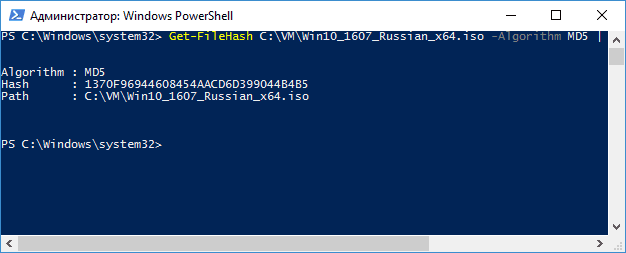
При этом поддерживаются следующие значение для алгоритмов вычисления контрольной суммы в Windows PowerShell
Подробное описание синтаксиса команды Get-FileHash доступно также на официальном сайте https://technet.microsoft.com/en-us/library/dn520872(v=wps.650).aspx
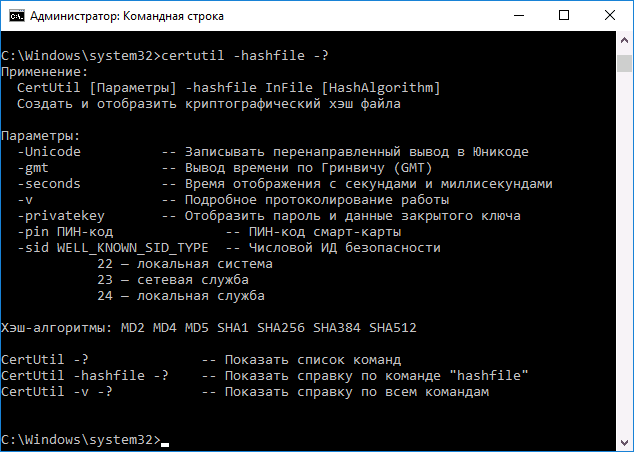
В Windows присутствует встроенная утилита CertUtil для работы с сертификатами, которая, помимо прочего, умеет высчитывать контрольную сумму файлов по алгоритмам:
Для использования утилиты достаточно запустить командную строку Windows 10, 8 или Windows 7 и ввести команду в формате:
certutil -hashfile путь_к_файлу алгоритмПример получения хэша MD5 для файла показан на скриншоте ниже.

Дополнительно: на случай, если вам требуются сторонние программы для вычисления хэшей файлов в Windows, можно обратить внимание на SlavaSoft HashCalc.
Если же требуется вычислить контрольную сумму в Windows XP или в Windows 7 без PowerShell 4 (и возможности его установить), вы можете использовать утилиту командной строки Microsoft File Checksum Integrity Verifier, доступную для загрузки на официальном сайте https://www.microsoft.com/en-us/download/details.aspx?id=11533 (формат команды для использования утилиты: fciv.exe путь_к_файлу — результат будет MD5. Также можно вычислить хэш SHA1: fciv.exe -sha1 путь_к_файлу)
РекламаА вдруг и это будет интересно:
remontka.pro
 Представьте себе ситуацию: вы скачали файл, а потом выяснили, что он дефектный (к примеру, программа, которой вы пытаетесь его открыть, выдает сообщение об ошибке, хотя остальные файлы этого же формата открывает «на ура»). Как проверить, был ли он дефектным изначально, или же произошли какие-то проблемы при скачивании? Для этого и нужна контрольная сумма файла.
Представьте себе ситуацию: вы скачали файл, а потом выяснили, что он дефектный (к примеру, программа, которой вы пытаетесь его открыть, выдает сообщение об ошибке, хотя остальные файлы этого же формата открывает «на ура»). Как проверить, был ли он дефектным изначально, или же произошли какие-то проблемы при скачивании? Для этого и нужна контрольная сумма файла. Контрольная сумма файла (хеш) — это определенное значение, которое рассчитывается по набору данных с использованием определенного алгоритма. Она помогает проверить целостность данных при их хранении и передаче. Если у двух файлов совпадает контрольная сумма, это значит, что эти файлы идентичны по содержанию, даже если по какой-то причине имеют разные названия.
Существуют различные алгоритмы хеширования для создания контрольных сумм. Скажем, программы-архиваторы используют так называемый циклический избыточный код (CRC). Он позволяет удостовериться, что распаковка файла из архива прошла без проблем, a полученный файл идентичен изначальному. Программа BitTorrent использует алгоритм SHA-1, чтобы проверять целостность загружаемых данных. Для проверки целостности скачанных файлов и поиска дубликатов файлов обычно используют алгоритм MD5.
Скажем, вы решили скачать дистрибутив операционной системы. Если при закачке произойдет какой-то сбой, операционная система может установиться «криво» или не установиться вообще. А контрольная сумма поможет определить, совпадает ли скачанный вами файл с изначальным. Для этих целей контрольную сумму обычно указывают на сайте, предоставляющем файлы для закачки. Вам нужно лишь узнать контрольную сумму скачанного вами файла и сравнить два значения. Если контрольные суммы совпадают, файлы идентичны.
Контрольная сумма определяется при помощи специальных программ. Одна из самых распространенных программ для проверки контрольных сумм файлов — HashTab. Эта программа бесплатна, ее очень просто скачать и установить. Ее даже не надо запускать — она интегрируется в контекстное меню операционной системы. Кстати, среди поддерживаемых программой языков есть и русский. Есть версии программы для Windows (XP, Vista, Seven) и Mac OS X.
Итак, вы скачали и установили программу, что дальше? Откройте в Проводнике или любом другом файловом менеджере папку с файлом, контрольную сумму которого вы хотите проверить. Кликните по файлу правой кнопкой мыши, выберите в контекстом меню пункт Свойства. В открывшемся окне перейдите на вкладку Хеш-суммы файлов и подождите: программе понадобится некоторое время, чтобы подсчитать контрольные суммы.
HashTab определяет значение хеша по алгоритмам Adler32, CRC32, MD2, MD4, MD5, RIPEMD-128, RIPEMD-256, RIPEMD-320, SHA-1, SHA-256, SHA-384, SHA-512, Tiger и Whirlpool. По умолчанию контрольная сумма рассчитывается по трем самым популярным алгоритмам, CRC32, MD5 и SHA-1. При желании вы можете выбрать другие алгоритмы, нажав на ссылку Настройки под окошком со значением хеша. Также программа HashTab позволяет сравнить значение хеша двух файлов на компьютере.
Еще одна бесплатная программа для проверки хеша файла — MX MD5 Calculator. В ней контрольная сумма рассчитывается по алгоритму MD5. В принципе, для «бытовых» целей разнообразие алгоритмов вам ни к чему, MD5 вполне должно хватить. Программа работает на операционной системе Windows (XP, Vista, Seven). Правда, в отличие от HashTab, она не работает на 64-битных версиях ОС. К сожалению, русского языка в ней нет, но даже в английской версии разобраться не так уж сложно.
Скачав и установив программу, запустите ее. Нажмите кнопку Browse возле строки File 1 и выберите файл, контрольная сумма которого вас интересует. Выбрав файл, нажмите кнопку Calculate (она находится прямо под кнопкой Browse). Подсчет хеш-суммы займет какое-то время. Оно зависит от конфигурации и загруженности вашего компьютера. Чтобы подсчет шел быстрее, желательно закрыть все остальные приложения. После окончания подсчета в строке MD5 появится искомая контрольная сумма. Чтобы сравнить хеш двух файлов, можно выбрать по файлу в строках File 1 и File 2.

strana-sovetov.com
 Как проверить контрольные суммы в Linux и Windows и зачем это нужно. Пример зачем. Перед установкой оперецинной системы мы скачиваем её образ. Для того, что бы убедится в том, что образ скачан полностью и никаких проблем нет. Разработчики предоставляюи информацию в виде специального hash ключа с помощью которого проверяется в порядке образ или нет. С тем для чего проверять iso образ дистрибутива разобрались. Далее будем выяснять как и с поиощью каких инструментов сравнить контрольные суммы.
Как проверить контрольные суммы в Linux и Windows и зачем это нужно. Пример зачем. Перед установкой оперецинной системы мы скачиваем её образ. Для того, что бы убедится в том, что образ скачан полностью и никаких проблем нет. Разработчики предоставляюи информацию в виде специального hash ключа с помощью которого проверяется в порядке образ или нет. С тем для чего проверять iso образ дистрибутива разобрались. Далее будем выяснять как и с поиощью каких инструментов сравнить контрольные суммы.
Информация с хэш файлами выкладывается на серевере для скачивания или сообщается дополнительно. Для примера возьмем Debian. На сервере для скачивания дистрибутива есть файлы: MD5SUMS, SHA1SUMS и тп.. В них указана нужная ифнормация. Для подтверждения подлинности файла метод (md5 — «Message Digest 5» или sha — «Secure Hash Algorithm»).

В линукс есть штатные утилиты с помощью которых проверяются хеши файлов. Это md5sum для алгоритма md5 и shasum для проверки алгоритма sha. Это консольные утилиты поэтому терминал. Запустим его и введем команду: md5sum имя_файла.
Переходим в каталог с файлом и для проверки образа — debian-live-8.6.0-amd64-cinnamon-desktop.iso
указываем в терминале:
md5sum debian-live-8.6.0-amd64-cinnamon-desktop.iso
md5sum debian-live-8.6.0-amd64-cinnamon-desktop.iso |
Получаем результат: d68795adebd4bdee97c85fe226e16ff7 . Сравним с информацией с сервера: d68795adebd4bdee97c85fe226e16ff7.

Как видим хеш файлов совпадает. Дистрибутив пригоден.
Так же поступаем если хотим проверить алгоритм sha. Только дополняем команду в зависимости от битности алгоритма 1-, 256-, 384- или 512-битного. Например так:
shasum -a 1 debian-live-8.6.0-amd64-cinnamon-desktop.iso
shasum -a 1 debian-live-8.6.0-amd64-cinnamon-desktop.iso |
Сверяем с информацией на сайте как в предыдущем примере.
Проверка конрольных сумм в линукс с помощью программы GtkHash
Теперь давайте рассмотрим вариант с графическим интерфейсом (GUI). Уставновите программу с помощью команды:
sudo apt-get install gtkhash
sudo apt-get install gtkhash |
Запустите программу. Выберите с помощью кнопки расположенной рядом с надписью «Файл» нужный файл. На рисунке номер 1. И нажмите кнопку «Hash». На рисуке под номером 2.

Программа посчитает хеши сразу по трем алгоритмам: md5, sha1 и sha256.

У microsoft тоже есть своя утилита командной строки и называется она fciv.exe (File Checksum Integrity Verifier utility). Скачать можно с официальной страницы. Там же описан подробный синтаксис команд. Я предлагаю использовать более простой способ проверить контрольные суммы образа. С помощью программы Hashtab. Скачайте программу с официального сайта.
После установки. Зайдите в папку со скачанным образом. Правым кликом кликните по файлу и выберите из контекстного меню пункт «Свойства». Перейдите на вкладку «Хэш-суммы файлов». Увидите хеши в двух интересующих нас алгоритмах, md5 и sha1.

На этом всё. Надеюсь теперь у вас не возникнет проблем с проверкой контролной суммы файлов.
Понравилась статья на блоге? Поделись информацией с другими:
chuzhoy007.ru